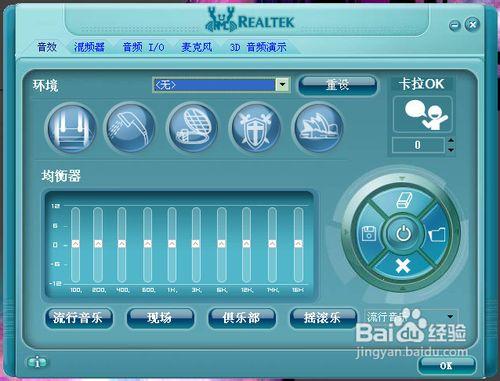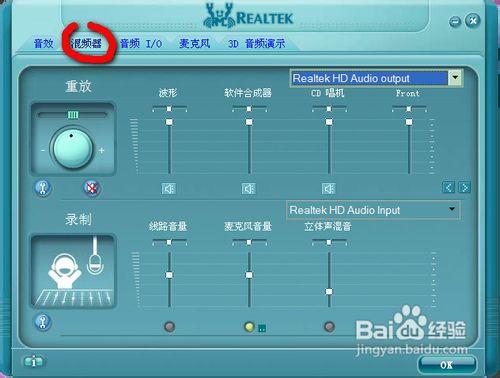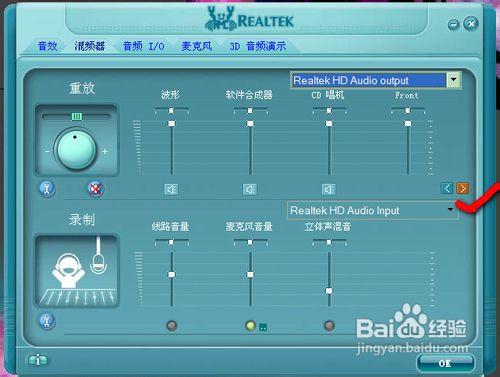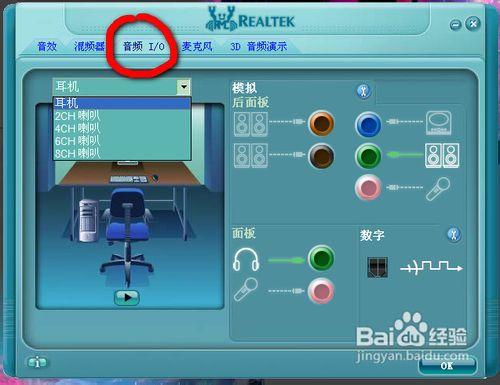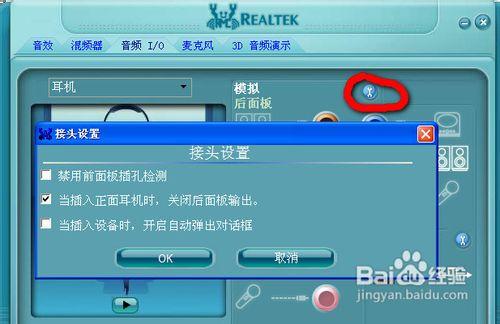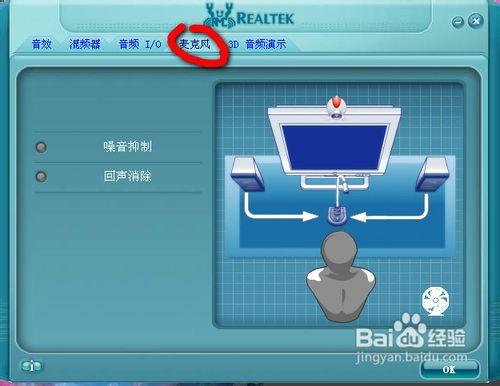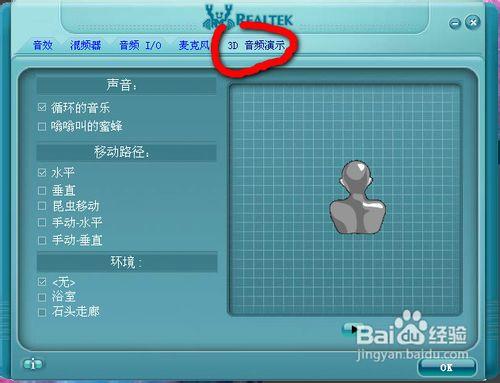realtek音頻管理器一般在你裝驅動的時候就會自動裝上去,假如你是用自帶的驅動盤安裝或是用驅動精靈安裝。裝完後系統對聲音的設置更加詳盡。但是很多朋友對這個工具不太重視,不注重設置。往往出了故障也不知道從哪弄,這裡我們講一下REALTEK音頻管理器的設置。
工具/原料
realtek高清晰音頻管理器
方法/步驟
REALTEK裝好後,在電腦桌面右下角,如圖,雙擊可以打開管理界面。管理界面如圖。
要啟動均衡器的話,可以將如圖所示的開關開過來。如果你對音樂不是有太多研究的話。建議還是不要開啟。同樣均均衡器可以在界面下面選擇流行或別的風格。天關開啟就是啟動這種風格。你在電腦上聽的音樂就會變成類似。
你也可以選擇你聽音樂的環境,如圖。選擇後,你聽的音樂會模仿成在這種環境,
選擇混頻器標籤,混頻器的設置和電腦上的音頻設置差不多,聲音左右移動是均衡左右聲道。上下移動是聲音高低。點擊喇叭是靜音。
如圖向右箭頭是選擇別的音頻線路。
按上面的工具按鈕,可以讓你選擇界面上顯示哪些音頻調節選項。
我們選擇音頻I/O界面,這個界面設置很重要。我們點下拉菜單,可以選擇你的聲音輸出選擇,是耳機還是音箱。這很重要。
點上面的小工具按鈕,彈出接頭設置選擇。很多朋友經常會問,為什麼耳機插到前面板沒有聲音輸出,你們可以在這裡找到原因。第一個選擇就是禁用前面板檢測,將這勾勾掉就行了。第二個是插入前面板就關閉後面板輸出的選項,這個可以勾上去。我們一般是前面板插耳機,後面板插的是音箱。第三個當插入設備就彈出對話框,建議勾掉。如果你的耳機插孔不太好的話,這選項如果勾著系統就會一直彈出對話窗口。
選麥克風標籤,裡面可以對麥克風進行減噪和回聲消除。
最後一個是3D音頻演示,這裡可以測試你的耳機和音箱是否正常。
注意事項
個人認為音頻I/O選項很重要,需要設置一下。其他的個人認為如果不是對音樂太有研究的話還是不設置為好。